Vamos a explicarte cómo cambiar la fecha y hora de tus fotos con Google Fotos para tenerlas todas bien organizadas cronológicamente. Hoy en día, al sacar las fotos con tu móvil no tienes ningún problema para que en los metadatos EXIF de las fotos aparezca correctamente su fecha, pero no pasa lo mismo con algunas fotos sacadas con cámaras antiguas o las que has escaneado.
Uno de los trucos de Google Fotos es precisamente poder escanear fotos y documentos gracias a la integración de la herramienta FotoScan dentro de la propia aplicación. Pero las fotos que digitalices se quedarán con fechas antiguas, y de ahí que quizá quieras ordenarlas cronológicamente. Lo mismo pasa si has subido a la nube fotos externas que tengan la fecha mal.
Una cosa que puede sorprender, pero que debes tener en cuenta es que la fecha sólo la podrás cambiar en la aplicación móvil para iOS y en la web de Google Fotos, pero es una opción que no está disponible en la app para Android. Por alguna razón, Google no parece no haber priorizado en su propio sistema operativo a la hora de implementar esta opción, aunque con el tiempo quizá lo haga, y los pasos sean exactamente los mismos.
Cambia la fecha de las fotos en la app de Google Fotos
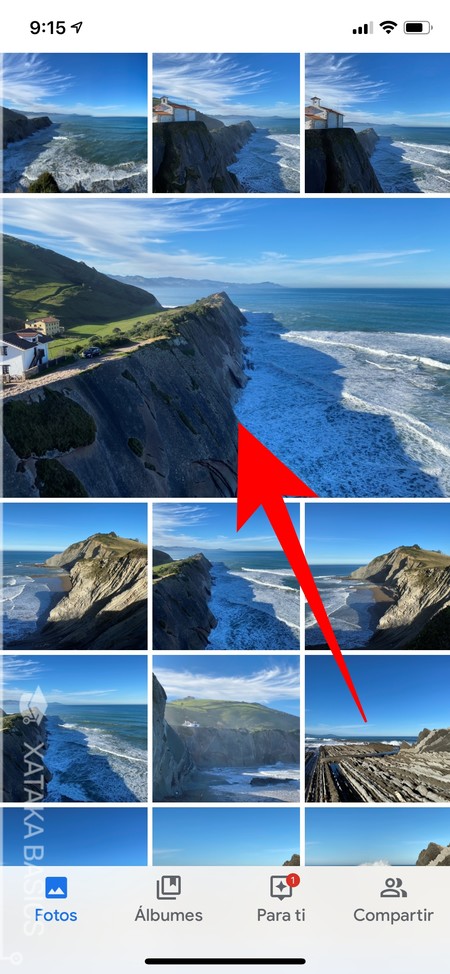
Lo primero que tienes que hacer es entrar en la aplicación de Google Fotos. Una vez dentro de la aplicación, pulsa sobre la foto cuya fecha quieras cambiar para entrar en ella y empezar a verla en pantalla completa.
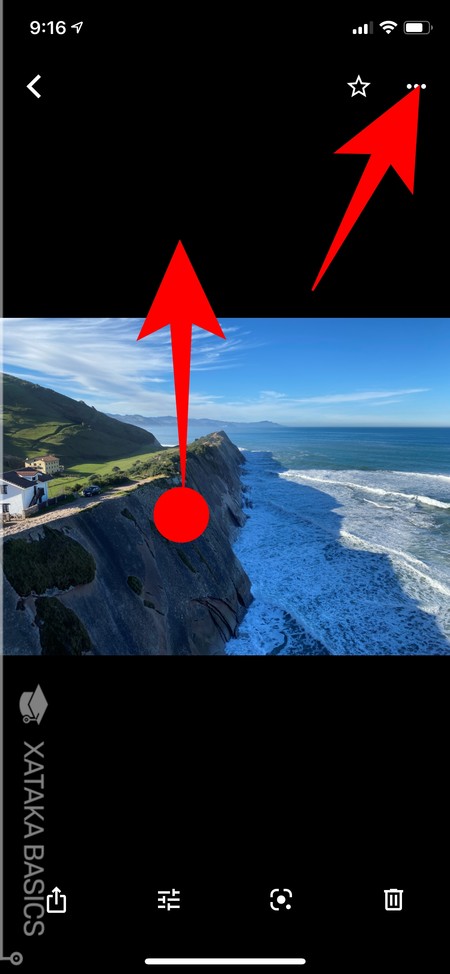
Una vez hayas entrado en la foto, no verás gran cosa más allá de la imagen y un menú con opciones de edición en la parte inferior si pulsas sobre ella. Lo que tienes que hacer es pulsar el dedo sobre la pantalla y deslizar hacia arriba en la foto para acceder a los metadatos. También puedes pulsar en el botón de tres puntos que tienes arriba a la derecha para hacer exactamente lo mismo.
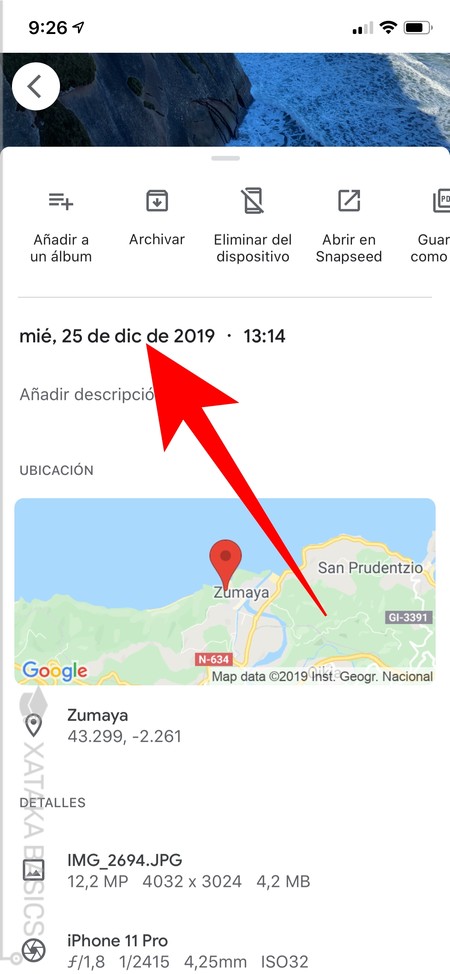
Se desplegará una ventana en la que tienes primero una serie de opciones respecto a la foto, y más abajo tienes los metadatos con la fecha y ubicación en la que la has sacado, así como detalles como su tamaño o las características de la captura. En esta ventana, pulsa sobre la fecha en la que se sacó la foto que tendrás en la parte superior, justo debajo de las opciones sobre la foto.
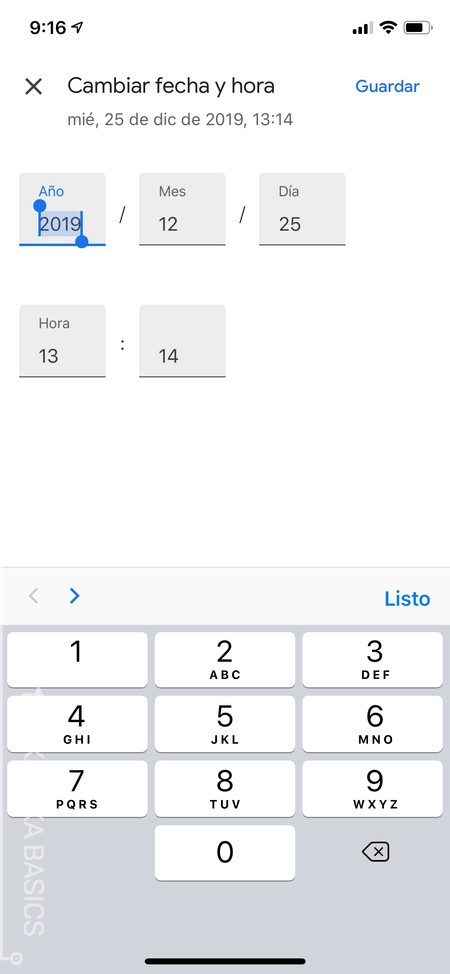
Cuando pulses sobre la fecha, automáticamente irás a la opción de editar la fecha y la hora a la que se sacó la fotografía. Tendrás que ser tú quien cambie manualmente el año, el mes y el día en los que se tomó la fotografía, y más abajo la hora exacta a la que se hizo.
Cambia la fecha de las fotos en la web de Google Fotos
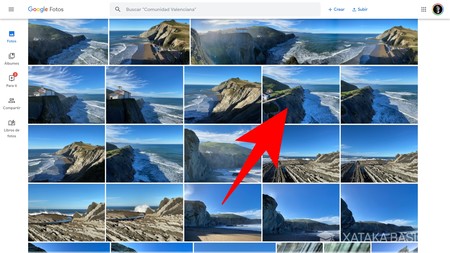
En la web, la forma de proceder es exactamente la misma. Lo primero que tienes que hacer es entrar en web de Google Fotos, cuya dirección es photos.google.com. Una vez dentro de ella, pulsa sobre la foto cuya fecha quieras cambiar para entrar en ella y empezar a verla en pantalla completa.
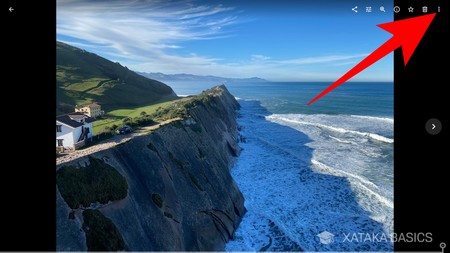
Una vez entres en la foto, la verás en pantalla completa con el fondo negro. Arriba a la derecha verás una serie de opciones, y en ellas tienes que pulsar en el icono de los tres puntos que tienes justo a la derecha del todo.
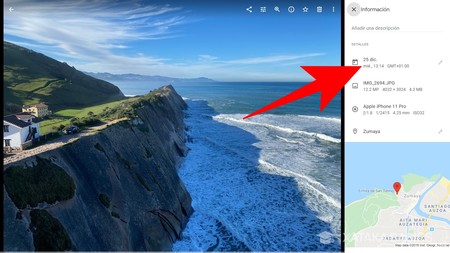
En la parte derecha de la pantalla se desplegará una pequeña columna en la que verás los metadatos de la foto, incluyendo detalles como la fecha en la que se tomó, el nombre y características del archivo fotográfico o las características de la captura. Aquí, pulsa en la fecha de la fotografía para añadir una manualmente.
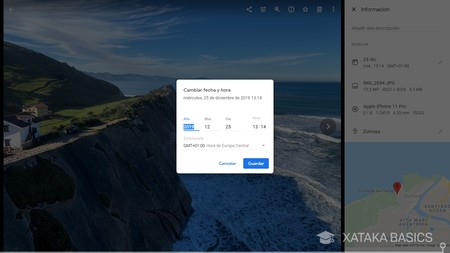
Cuando pulses en la fecha de los metadatos de la foto, se abrirá una ventana emergente donde puedes cambiar la fecha y la hora que hubiera antes configuradas para insertar una nueva. Es tan fácil como escribirlo manualmente, y en la web también podrás establecer la zona horaria.






Ver 0 comentarios